-
하이퍼-V 관리자를 통해 하이퍼-V 가상 머신을 내보내는 방법은 무엇인가요?
-
하이퍼-V 관리자를 통해 하이퍼-V 가상 머신을 복원/복사하는 방법은?
-
PowerShell을 통해 Hyper-V 가상 머신을 내보내고 가져오는 방법은?
-
전문 솔루션으로 Hyper-V VM을 백업 및 복구하는 방법
-
Hyper-V 내보내기 가상 머신 FAQ
-
요약
가상화 기술은 기업 및 기관들이 보다 저렴한 비용으로 IT 환경을 구축할 수 있게 하며, 간접적으로 다양한 업무 시스템들의 발전을 가속화합니다.
하이퍼-V는 강력한 성능과 Windows OS 사용자층으로 수천 명의 사용자를 끌어들이는 세계에서 가장 인기 있는 가상화 솔루션 중 하나입니다. 가상 환경을 구축한 후에도 여전히 일상적인 유지보수가 필요합니다.
IT 관리자의 업무에는 가상 머신(VM)의 상태 확인 및 Hyper-V 가상 환경 관리가 포함됩니다. 이 작업을 완료하려면 가상 머신 내보내기가 매우 유용합니다. VM 내보내기로 어떤 작업을 수행할 수 있는지 확인하고 Hyper-V VM을 단계별로 어떻게 내보내는지 알아보세요.
하이퍼-V 관리자를 통해 하이퍼-V 가상 머신을 내보내는 방법은 무엇인가요?
하이퍼-V 관리자는 하이퍼-V 가상 환경 관리에 자주 사용됩니다. 하이퍼-V 관리자를 사용하여 가상 머신이 실행 중일 때도 내보낼 수 있습니다.
1. Windows 운영 체제에서 Hyper-V 관리자 열기
2. 내보내려는 가상 머신(Virtual Machine, VM)을 찾습니다.
3. 오른쪽의 내보내기를 클릭하십시오
4. 내보낼 VM의 저장 위치를 선택하려면 찾아보기를 클릭하십시오
5. 내보내기 를 클릭하고 잠시 기다리세요
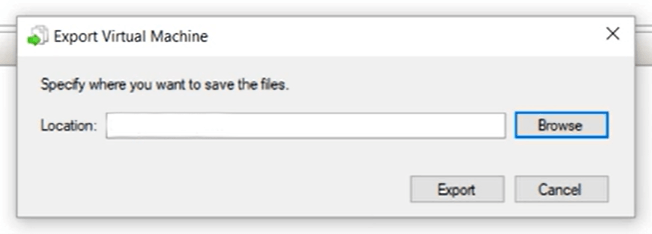
그러면 선택한 위치에서 VM 내보내기를 찾을 수 있습니다. 동일한 VM 이름의 폴더가 있을 것이며, 폴더를 열면 내부에 Snapshots, Virtual Hard Disks, Virtual Machines의 3개 하위 폴더를 확인할 수 있습니다.

세 개의 폴더에는 하이퍼-V VM 스냅샷, 가상 하드 디스크 및 구성이 포함되어 있으며, VM을 복원하거나 복제할 때 전체 데이터를 복원할 수 있습니다.
스냅샷은 가상 머신이 특정 문제로 인해 오작동할 경우 이전 상태로 복원하는 데 사용됩니다. 스냅샷은 .avhdx(.avhd) 형식의 파일로 저장됩니다. 포스트 하이퍼-V 스냅샷 병합 방법을 참조하면 하이퍼-V 가상 환경에서 스냅샷이 어떻게 작동하는지 그리고 너무 많은 스냅샷 파일을 안전하게 삭제하는 방법에 대해 이해하는 데 도움이 될 수 있습니다.
가상 하드 디스크는 물리 머신의 하드 디스크처럼 작동하며 필요한 데이터를 저장합니다. Hyper-V 가상 환경에서는 가상 하드 디스크가 .vhdx(.vhd) 파일로 저장됩니다. 하드 디스크처럼 작동하기 때문에 .vhdx 파일을 직접 복사하여 Hyper-V 가상 머신의 백업을 만들 수 있을까요?
.vhdx 파일은 대량의 데이터를 포함하고 있습니다. .vhdx 파일을 복사하는 것은 일종의 VM 백업 방법이지만 올바른 방식으로 수행해야 합니다. Hyper-V 관리자를 통해 .vhdx 파일의 위치를 확인하고 파일 탐색기에서 해당 파일을 찾아볼 수는 있지만, 단순히 다른 폴더나 저장소에 복사하는 것은 안전하지 않습니다. .vhdx 파일을 사용하여 새 Hyper-V 가상 머신을 생성하더라도 데이터가 손실될 수 있습니다. .vhdx를 안전하게 복사하는 방법은 이 절에서 소개하는 방법대로 전체 VM을 내보내기 하는 것입니다.
하이퍼-V 관리자를 통해 하이퍼-V 가상 머신을 복원/복사하는 방법은?
가상 머신(VM)을 내보내면 Hyper-V 관리자에서 쉽게 가상 머신을 복원하거나 복제할 수 있습니다. 이 방법은 Hyper-V VM을 다른 호스트로 이동시키는 방법이기도 합니다.
1. 하이퍼-V 관리자 열기
2. 호스트를 마우스 오른쪽 버튼으로 클릭하고 VM 가져오기를 선택하십시오.
3. 소개글을 읽고 다음을 클릭하십시오.
4. 폴더 위치를 지정하라는 메시지가 표시되면 '찾아보기'를 클릭하여 가상 머신(VM) 내보내기 폴더를 선택합니다. 폴더를 선택한 후 다음을 클릭합니다.
5. Hyper-V 관리자는 원본 가상 머신을 인식하므로 가상 머신을 선택하고 다음을 클릭하면 됩니다.
6. 가져오기 유형 섹션에서 제자리에 등록, 가상 머신 복원, 가상 머신 복사 옵션을 선택할 수 있습니다. 원본 가상 머신이 여전히 호스트에서 작동 중이라면 가상 머신 복사(새로운 고유 ID 생성)를 선택할 수 있습니다.
7. 새 VM의 데이터를 저장할 폴더를 선택하거나 기본 폴더를 사용하십시오. 다음을 클릭하십시오.
8. 새 VM의 가상 하드 디스크를 저장할 폴더를 선택하고 다음을 클릭하십시오.
9. 새 VM의 정보를 검토한 후 완료를 클릭하십시오.
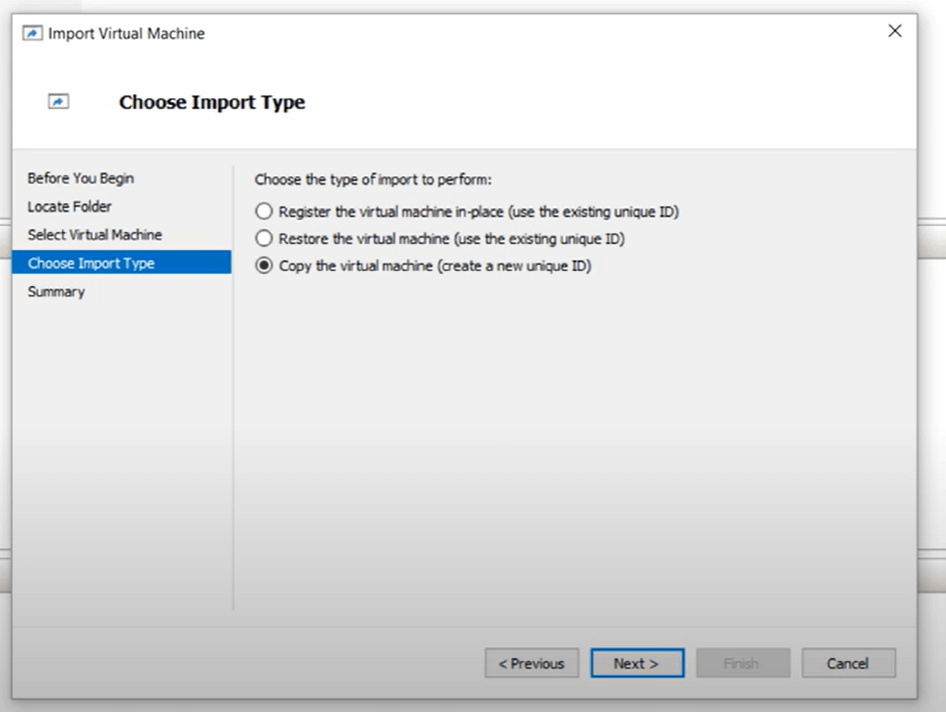
PowerShell을 통해 Hyper-V 가상 머신을 내보내고 가져오는 방법은?
Hyper-V 관리자 외에도 PowerShell을 사용하여 Hyper-V 가상 머신을 내보낼 수 있습니다. PowerShell은 마이크로소프트에서 제공하는 작업 자동화 및 구성 관리 프로그램으로, 명령줄 셸과 관련 스크립트 언어로 구성되어 있습니다. 작업을 수행하기 전에 운영 체제에 PowerShell이 이미 설치되어 있는지 확인해야 합니다.
PowerShell을 통해 VM을 내보내려면 다음 명령을 입력하십시오:
Export-VM -Name <vm name> -Path <path>
“<vm name>”은(는) 내보내야 하는 가상 머신의 이름이고 “<path>”은(는) 대상 위치임을 인지해야 합니다.
가상 머신을 가져오기 위해서는 마지막 절에서 설명한 세 가지 유형의 가져오기 방식에 대응하는 세 가지 명령어가 있습니다:
현장 등록:
Import-VM -Path 'C:<vm export path>2B91FEB3-F1E0-4FFF-B8BE-29CED892A95A.vmcx'
가상 머신 복원:
Import-VM -Path 'C:<vm export path>2B91FEB3-F1E0-4FFF-B8BE-29CED892A95A.vmcx' -Copy -VhdDestinationPath 'D:Virtual MachinesWIN10DOC' -VirtualMachinePath 'D:Virtual MachinesWIN10DOC'
가상 머신 복사:
Import-VM -Path 'C:<vm export path>2B91FEB3-F1E0-4FFF-B8BE-29CED892A95A.vmcx' -Copy -GenerateNewId
가상 머신 내보내기 폴더를 확인하여 해당 값을 일치시켜야 합니다.
위의 방법 외에도 가상 환경을 위한 더 나은 Hyper-V 재해 복구 도구를 사용할 수 있습니다.
전문 솔루션으로 Hyper-V VM을 백업 및 복구하는 방법
VM 내보내기는 VM 백업을 위한 한 가지 방법이지만 더 나은 백업 시스템을 구성할 수 있습니다. Vinchin Backup & Recovery 는 전문적인 Hyper-V 백업 솔루션으로, 웹 콘솔을 통해 Hyper-V VM을 간편하게 백업하고 백업 파일을 관리할 수 있게 해줍니다.
Vinchin 에이전트리스 백업 기술은 백업 프로세스를 간소화합니다. 백업 시스템에 Hyper-V 호스트를 추가하기만 하면 해당 호스트에 있는 모든 가상 머신을 백업할 수 있습니다. 백업 파일은 백업 저장소에 체계적으로 저장되므로 가상 머신을 복원하거나 다른 Hyper-V 호스트로 복사할 때 손쉽게 위치를 확인할 수 있습니다.
때로는 VM 백업에서 특정 파일만 추출하고 싶을 수 있습니다. Vinchin Backup & Recovery의 세분화 복구(Granular Restore) 기능을 통해 이를 실현할 수 있습니다.
하이퍼-V VM을 백업하기 위해 단 4단계만 필요합니다:
1. 하이퍼-V VM 선택

2. 백업 저장소 선택

3. 백업 전략 선택

4. 작업 제출

60일 동안 모든 기능을 사용할 수 있는 체험을 시작하시면 SpeedKit(증분 백업 가속화), 데이터 중복 제거 및 압축(백업 저장소 공간 절약), 백업 노드 확장(대규모 환경을 위한 백업 인프라 확장) 등의 추가 기능도 경험하실 수 있습니다.
Hyper-V 내보내기 가상 머신 FAQ
Q1: 네트워크 공유에 바로 가상 머신을 내보내려면 어떻게 해야 합니까?
A1: UNC 경로를 사용하여 PowerShell을 실행하고 공유 권한을 확인하십시오: PowerShell 열기 > Export-VM -Name <VM> -Path "\Server\Share\VMExports"
Q2: VM 크기로 인해 라이브 내보내기가 실패하는 경우 어떻게 해야 합니까?
A2: 내보내기 전에 가상 머신을 종료하십시오: Stop-VM -Name <VM> > Export-VM -Name <VM> -Path <Path>
Q3: 내보낸 VM 파일에 대한 액세스를 제한하려면 어떻게 해야 합니까?
A3: 보안 탭을 통해 내보내기 폴더에 NTFS 권한을 적용하거나 icacls "<경로>" /grant Administrators:(RX) 명령을 사용하십시오.
요약
하이퍼-V는 가장 인기 있는 가상화 솔루션 중 하나입니다. 가상 머신의 데이터를 보호하기 위해, 나중에 백업하거나 복원하거나 가상 머신을 복사할 수 있도록 가상 머신을 내보낼 수 있습니다.
가상 환경은 Vinchin 백업 및 복구의 강력한 백업 시스템을 통해 더욱 효과적으로 보호될 수 있습니다. 가상 머신 내보내기는 보다 안정적으로 저장되며, 가상 머신의 내보내기 및 가져오기, 데이터 추출 과정이 훨씬 간단해질 것입니다.
무료로 체험해 보는 것을 잊지 마세요.
공유하기:






